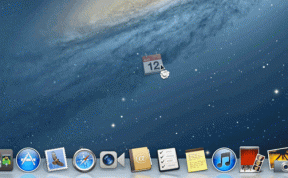OnePlus 8 Pro'm Neden Sinyal Kaybetmeye Devam Ediyor [Zayıf Ağ Gösteriliyor]
Sorun Giderme Kılavuzu / / August 05, 2021
Akıllı telefon kullanıcısı olarak ağ sorunu çok yaygındır. Her saniye kullanıcı, cihazıyla ilgili bir tür ağ sorunuyla karşı karşıyadır. Yüksek güçlü cihazlar bile bu sorunla uğraşıyor. Bu sorun bazı yoğun İnternet kullanıcılarının başına gelse de, donanım hasarı tetikleyici olmadıkça sorun kısa sürede çözülebileceğinden endişelenmenize gerek yoktur. OnePlus 8 Pro'da Zayıf Sinyal Sorunlarının Nasıl Giderileceğini öğrenmek için aşağıdaki basit öğreticiyi izleyin.
Çoğu zaman sorunlar hata mesajının kendisiyle çözülebilir. Bu günlerde istisnalar çok uygun bir şekilde ele alınmaktadır. Kesin mesele, çoğu zaman yalnızca orada belirtilmiştir. Eğer yoksa veya bunu anlamakta sorun yaşıyorsanız. Endişelenmenize gerek yok, OnOnePlus 8 Pro'daki Zayıf Sinyal Sorununu Düzeltme yalnızca sizin için var.

İçindekiler
-
1 Galaxy OnePlus 8 Pro'daki Zayıf Sinyal Sorunlarını Düzeltme
- 1.1 Sinyal gücünü doğrulayın
- 1.2 Zorla yeniden başlatma
- 1.3 SIM kartı çıkarın ve yeniden takın
- 1.4 Ağ Ayarları Sıfırlama
- 1.5 Sistem Yazılımını Güncelleyin
- 1.6 Ağ modunu değiştir
- 1.7 Ağ bağlantısını manuel olarak kesin
- 1.8 Güvenli Modda uygulamalarda sorun giderme
- 1.9 Önbelleği Kurtarma Modundan Temizle
- 1.10 Cihazınızı Sıfırlayın
- 1.11 Operatörünüzle iletişime geçin
- 2 Sonuç
Galaxy OnePlus 8 Pro'daki Zayıf Sinyal Sorunlarını Düzeltme
Sinyal gücünü doğrulayın
Pek çok ağ sorununda, zayıf veya zayıf sinyal suçludur. OnePlus 8 Pro'nuz son zamanlarda her zaman Servis Yok gösteriyorsa, sinyal çubuklarının cihazınızda nasıl göründüğünü kontrol ettiğinizden emin olun. 3 çubuktan daha düşük herhangi bir değer iyi değildir ve bir ağ sorununu gösterebilir.
Bir binanın içindeyseniz, dışarı çıkıp Servis Yokluğunun gidip gitmediğine bakın. Araba ile seyahat ediyorsanız, ölü bir noktadan geçiyor olabilirsiniz. Yapmak istediğiniz, iyi kaplı olduğu bilinen bir alanı taşımaktır. Servis kalmazsa, OnePlus 8 Pro'nuzla ilgili bir sorun olabilir. Aşağıdaki adımları izleyerek sorun gidermeye devam edin.
Zorla yeniden başlatma
Sanırım telefonunu nasıl yeniden başlatacağını zaten biliyorsun. Bu yüzden cihazı yeniden başlatın ve sorunu çözüp çözmediğini görün. Bir cihazı yeniden başlatmak, herhangi bir sorun için her zaman nihai bir çözümdür.
Yine de nasıl yeniden başlatacağınızı bilmeniz gerekiyorsa, işte burada: Telefonunuzun güç düğmesine basın. Ekranda Yeniden Başlat'a dokunun.
Yeniden başlatmanın diğer yolu aşağıdaki gibidir:
- Güç ve Sesi kısma düğmelerine aynı anda basın ve basılı tutun.
- Güç düğmesini 10-15 saniye veya telefon titreyip yeniden başlayana kadar basılı tutun.
- Telefon kapanırsa bırakın, ardından telefonu yeniden başlatmak için tekrar 1-2 saniye güç düğmesine basın.
SIM kartı çıkarın ve yeniden takın
Cihazınıza bir sim kartı yeniden yüklemek için başka bir eğiticiye ihtiyacınız olduğunu sanmıyorum. Sim tepsisini cihazdan çıkarın ve cihazı yeniden başlatın ve ardından cihaza tekrar takın.
- Uçuş modunu etkinleştirin.
- Çıkarmak için Sim çıkarma aracını SIM kart tepsisindeki dairesel açıklığa itin.
- Cihazı kapat.
- Sim kartı Sim tepsisinden çıkarın ve tekrar yerleştirin.
- Tepsiyi yuvaya geri itin.
- Aygıtı önyükleyin.
SIM kartı cihazdan çıkardıktan sonra, tekrar takmadan önce birkaç dakika bekleyin. Bu, eski hücresel ayarlar olmadan sistemi yenileme etkisine sahiptir. SIM kart yeniden takıldığında ve telefon yeniden başlatıldığında, ağınızın yapılandırması otomatik olarak eklenmelidir.
Ağınızla çalışabilecek başka bir telefonunuz varsa, SIM kartı ona takmayı da deneyebilirsiniz. Bu, SIM kartın kendisiyle ilgili bir sorun olup olmadığını kontrol etmenize yardımcı olacaktır. SIM kartı ikinci cihazda kullandığınızda sorun devam ederse, SIM veya şebeke ile ilgili bir sorununuz vardır. SIM mi yoksa ağ mı olduğunu görmek için yeni bir SIM kart almayı deneyin.
Ağ Ayarları Sıfırlama
- Uygulama çekmecesini açın ve ardından Ayarlar'a dokunun.
- Ardından Sisteme gidin.
- Ve sonra Seçenekleri Sıfırla.
- Şimdi, Wi-Fi, mobil ve Bluetooth'u sıfırla üzerine dokunun.
- SIFIRLAMA AYARLARI'na dokunun.
- PIN kodunuzu veya Parolanızı girin, ardından İleri'ye dokunun.
- Onaylamak için SIFIRLAMA AYARLARI'na tekrar dokunun.
Sistem Yazılımını Güncelleyin
Bazen aksaklık, güncel olmayan yazılım güncellemeleriyle olabilir, yazılım güncellemelerini yüklemek, OnePlus 8 Pro'nuzdaki aşırı ısınma sorunlarını çözebilir.
- Uygulama çekmecesini açın ve ardından Ayarlar'a dokunun.
- Aşağı kaydırın ve Sistem'e dokunun.
- Ve ardından Sistem Güncellemeleri üzerine dokunun.
- Bir sistem güncellemesi varsa, ekranda bu seçeneği görürsünüz. İndir ve Yükle'ye dokunun.
- Sisteminiz güncelse, sistemin güncel olduğunu belirten bir mesaj göreceksiniz.
OnePlus 8 Pro'nuzu veya herhangi bir cihazı güncellerken dikkat etmeniz gereken birkaç şey şunlardır:
- Cihazınız internete bağlı olmalıdır.
- Güncellemeyi indirmek için cihazınızda yeterli alan olmalıdır.
- Güncellemeyi yüklemek için cihazınızın% 50'den fazla şarjı olmalıdır.
Ağ modunu değiştir
Bazen, bir cihazın ağ modunu örneğin 4G LTE'den 3G'ye değiştirmek ağ sorunlarını ortadan kaldırabilir. Bu noktadan itibaren bunu yapmayı denemediyseniz, işte izleyeceğiniz adımlar:
- Uygulama çekmecesini açın ve ardından Ayarlar'a dokunun.
- Wifi ve İnternet'e dokunun.
- Ve ardından SIM ve ağ'a dokunun.
- Ağ moduna dokunun ve 3G veya 2G'yi seçin.
- Cihazı yeniden başlatın ve 1-3 arası adımları tekrarlayın.
- Orijinal yapılandırmaya dönmek için 4G veya LTE'ye veya otomatik bağlan'a dokunun.
Ağ bağlantısını manuel olarak kesin
- Uygulama çekmecesini açın ve ardından Ayarlar'a dokunun.
- Wifi ve İnternet'e dokunun.
- Ve ardından SIM ve ağ'a dokunun.
- Ağ operatörleri'ne dokunun.
- El ile seç'e dokunun.
- Cihazınızın ağları aramasını bekleyin.
- Aramayı tamamladıktan sonra bağlanmak için başka bir ağ seçin. Örneğin, T-Mobile kullanıyorsanız, AT&T veya başka bir ağ seçin.
- Telefonunuz başarıyla kaydolamayacağı için bir hata ile geri dönmek zorunda kalacak.
- Daha sonra, ağınızı tekrar seçin ve cihazınızın artık hatayı yeniden kaydedip düzeltemeyeceğine bakın.
Güvenli Modda uygulamalarda sorun giderme
Güvenli modun ne olduğunu bilmiyorsanız, güvenli modda, sistem cihazınıza yüklediğiniz tüm üçüncü taraf uygulamalarını geçici olarak devre dışı bırakır. Bunu yaparak hangi uygulamanın problemi ortaya çıkardığını bulabiliriz. Güvenli Modu açmak için aşağıdaki adımı izleyin:
- OnePlus cihazını KAPATIN.
- Güç düğmesini basılı tutun.
- Ekranda Kapat'a basın ve basılı tutun.
- Güvenli modda yeniden başlatmak için Tamam'a dokunun.
Sorunu oluşturan uygulamaları bulduktan sonra, kaldırmak için aşağıdaki adımları izleyin (gerekirse):
- Uygulama çekmecesini açın ve ardından Ayarlar'a dokunun.
- Uygulamalar ve Bildirim üzerine dokunun.
- Şimdi, Tüm uygulamaları gör üzerine dokunun.
- Bir uygulamaya ve ardından Kaldır'a dokunun.
- Devam etmek için Tamam'a dokunun.
Önbelleği Kurtarma Modundan Temizle
Kurtarma işleminin ne olduğunu bilmiyorsanız, bootloader'ın çaldığı ilk şey kurtarma işlemidir. Kurtarma Modu, içinde yüklü bir kurtarma uygulaması içeren özel bir önyüklenebilir bölüm anlamına gelir. Ve telefonunuzla ilgili bazı sorunları çözebilirsiniz. Önbelleği kurtarma modundan temizlemek için aşağıdaki adımları izleyin:
- OnePlus cihazınızı kapatın.
- Şimdi, cihazınızda kurtarma modu seçeneğini görene kadar Güç ve Sesi Kısma düğmelerine aynı anda basın ve basılı tutun.
- Kurtarma seçeneklerini gördükten sonra, iki düğmeyi bırakabilirsiniz.
- Kurtarma ekranı menüsü şimdi görünecektir.
- Önbellek Bölümünü Sil'e gitmek için Ses düğmesini kullanın, ardından seçimi onaylamak için Güç düğmesine basın.
- Cihazınız sistem bölümündeki tüm önbelleği veya geçici verileri silinceye kadar bekleyin.
- Cihazı yeniden başlatmak için Güç düğmesine tekrar basın.
Bu, cihazdaki tüm geçici verileri temizler. Ve sonra yeni gibi çalışır.
Cihazınızı Sıfırlayın
Feragatname
Fabrika ayarlarına sıfırlama her şeyi silecektir, bu nedenle fotoğraflar, videolar, belgeler, metinler vb. Gibi verilerinizin bir kopyasını oluşturduğunuzdan emin olmak istersiniz. vaktinden önce.
Fabrika ayarları
- Uygulama çekmecesini açın ve ardından Ayarlar'a dokunun.
- Simgesine ve ardından Sistem'e dokunun.
- Şimdi, Sıfırla seçeneklerine dokunun
- Tüm verileri sil (fabrika ayarlarına sıfırla) seçeneğine dokunun.
- Son olarak, TELEFONU SIFIRLA üzerine dokunun.
- Dahili depolama onay kutusunu seçmeyin. Yalnızca, fotoğraflar ve videolar, müzik, belgeler ve diğer dosyalar dahil olmak üzere her şeyi dahili depolamada yedeklediğinizden eminseniz seçin.
- Şimdi HER ŞEYİ SİL düğmesine dokunun ve bırakın telefon işini yapsın.
- Fabrika ayarlarına sıfırlama yapıldıktan sonra cihaz otomatik olarak yeniden başlayacaktır.
Sert Sıfırlama
- İlk önce, telefonunuzu normal şekilde kapatın.
- Açmak için Sesi Açma + Güç düğmelerini aynı anda basılı tutun.
- Ekranda OnePlus logosunu görene kadar bunları serbest bırakmayın.
- "Verileri sil / Fabrika ayarlarına sıfırla" seçeneğine dokunun.
- Şimdi seçiminizi onaylamak için "Verileri sil / Fabrika ayarlarına sıfırla" seçeneğine dokunun.
- Telefon sıfırlanacak ve yeni ekranda, "Sistemi şimdi yeniden başlat" seçeneğine gitmek için Sesi aç düğmesini kullanın. Bu, telefonunuzu normal şekilde yeniden başlatacak ve işte bu kadar!
Operatörünüzle iletişime geçin
Hiçbir Servis hatası, şebeke operatörünüzün neden olduğu bir sorundan kaynaklanamaz, bu nedenle kendi başınıza bu sorunu çözemezsiniz. Operatörünüzle konuşun ve fabrika ayarlarına sıfırlama işleminden sonra hiçbir şey çözülmezse sorunu kontrol etmelerine izin verin.
Sonuç
Bunlar, OnePlus 8 Pro'nuzla karşılaştığınız sorunu / sorunları gidermenin birkaç yöntemiydi. bunlara ek olarak, her zaman teknik desteğe başvurabilir veya yerel OnePlus mağazanızı ziyaret edebilirsiniz veya Servis Merkezi böylece kalifiye bir Samsung teknisyeni sorunu inceleyebilir.
Bir OnePlus Cihazınız veya herhangi bir Android cihazınız var mı ve bu tür basit eğitimlere mi ihtiyacınız var? O zaman bizi izlemeye devam edin GetDroidTips’in Android İpuçları ve Püf Noktaları sütun çünkü OnePlus için birçok basit öğretici yakında geliyor.
Bununla ilgili herhangi bir sorunuz varsa, yorum bölümü her zaman sizin için kullanılabilir.
OnePlus 8 Pro Sorun Giderme Kılavuzları
- OnePlus 8 Pro'mdaki Google Uygulaması Pili Hızlı Bir Şekilde Biterse Nasıl Onarılır
- OnePlus 8 Pro'da Çalışmayan Metin veya SMS Gönderemezsiniz. Nasıl düzeltilir?
- OnePlus 8 Pro'da Grup Mesajı Çalışmıyorsa Nasıl Onarılır
- OnePlus 8 Pro'da Bulanık Kamera Nasıl Onarılır veya Hızlı Odaklanmama Sorunu
- OnePlus 8 Pro'da Video Gecikmesi veya Arabelleğe Alma. Nasıl düzeltilir?
- OnePlus 8 Pro'da Çalışmayan MMS Sorunu Nasıl Onarılır
- Facebook, OnePlus 8 Pro'da çökmeye devam ediyor veya Durdu hatası: Nasıl düzeltilir?
- OnePlus 8 Pro'da Arama Yapamıyorsanız veya Arama Almıyorsanız Nasıl Onarılır
Merhaba, ben Shekhar Vaidya, blog yazarı, bilgisayar bilimleri ve programlama hakkında bilgi edinen bir öğrenciyim.
![OnePlus 8 Pro'm Neden Sinyal Kaybetmeye Devam Ediyor [Zayıf Ağ Gösteriliyor]](/uploads/acceptor/source/93/a9de3cd6-c029-40db-ae9a-5af22db16c6e_200x200__1_.png)